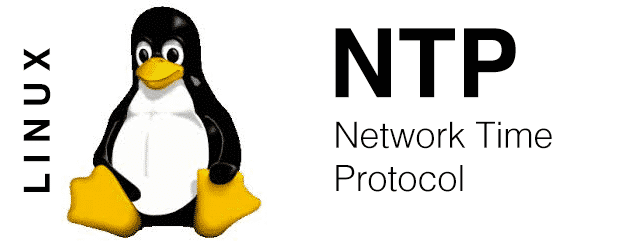NTP significa Network Time Protocol ou Protocolo de Tempo para Redes. É o protocolo que permite a sincronização dos relógios dos dispositivos de uma rede como servidores, estações de trabalho, roteadores e outros equipamentos à partir de referências de tempo confiáveis. De modo que, para uma rede mais coesa em relação à utilização de serviços e atualizações que verificam qual o horário é necessário a configuração do NTP – Network Time Protocol ou Protocolo de Tempo para Redes.
NTP – Network Time Protocol ou Protocolo de Tempo para Redes
INTRODUÇÃO
O NTP deve ser configurado em um servidor e acessado por um cliente, vamos de forma hipotética realizar uma configuração de rede local que utiliza o protocolo para permitir a sincronização dos relógios dos dispositivos de uma rede como servidores, estações de trabalho, roteadores e outros equipamentos à partir de referências de tempo confiáveis.
REDE = 192.168.100.0/24
SERVIDOR = 192.168.100.254/24
CLIENTE = 192.168.100.10/24
Passo a Passo no Servidor
1 – Atualizando o repositório de arquivos:
sudo apt update
2 – Após atualização do repositório, execute o seguinte comando para iniciar a instalação do NTP server:
sudo apt install ntp -y
3 – Após a instalação, acesse o arquivo ntp.conf com o comando:
sudo nano /etc/ntp.conf
4 – Vamos editar o arquivo ntp.conf
Vamos comentar as seguintes linhas do aquivo:
# server 0.debian.pool.ntp.org iburst
# server 1.debian.pool.ntp.org iburst
# server 2.debian.pool.ntp.org iburst
# server 3.debian.pool.ntp.org iburst
Agora vamos inserir logo abaixo as seguintes linhas, definindo com quais servidores o servidor da rede irá sincronizar, para que depois seja replicado na rede interna (192.168.100.0/24):
server a.ntp.br
server b.ntp.br
server c.ntp.br
Conforme a figura abaixo:
Agora vamos colocar o servidor NTP para sincronizar na rede 192.168.100.0/24, porque por default ele só vem configurado para sincronizar com ele mesmo, conforme a figura abaixo:
Para que possamos indicar a rede 192.168.100.0/24 para o servidor NTP, basta acrescentar abaixo do restrict ::1 a seguinte linha:
restrict 192.168.100.0 mask 255.255.255.0
Save as alterações e feche o arquivo ntp.conf.
Agora vamos reiniciar o serviço do NTP.
sudo systemctl restart ntp ou sudo service ntp restart
Vamos habilitar o start do serviço junto com o boot, executando o comando:
sudo systemctl enable ntp
Para finalizar a configuração, vamos ver em qual servidor externo o nosso server está sincronizando, execute o comando:
ntpq -p
Saída do comando acima:
Passo a Passo no Cliente
1 – Atualizando o repositório de arquivos:
sudo apt update
2 – Após atualização do repositório, execute o seguinte comando para iniciar a instalação do cliente NTP:
sudo apt install ntpdate -y
3 – Após a instalação, realizar a sincronia com o servidor NTP da rede local com o comando:
sudo ntpdate -o 1 192.168.100.254
Sincronização realizada com sucesso!!!!!!!
CONCLUSÃO
O protocolo NTP trabalha na arquitetura cliente/servidor e seguindo os passos acima sua configuração será realizada com sucesso. Bons estudos..
Até a Próxima !!!!!!!